برای مشاوره تنظیمات اینترنت ایرانسل
برای مشاوره تنظیمات اینترنت ایرانسل


شرکت ایرانسل، به عنوان دومین اپراتور بزرگ تلفن همراه در ایران، در سالهای اخیر پیشرفتهای چشمگیری در زمینه اینترنت نسل 4 و 4.5 داشته است. این فناوری ها از آخرین دستاوردهای دنیای اینترنت همراه محسوب میشوند. ایرانسل با ارائه یکی از سریع ترین اینترنت ها در کشور و پوشش گسترده شبکه، به عنوان گزینهای ایدهآل برای کاربران علاقه مند به فناوریهای پیشرفته شناخته میشود. استقبال گسترده کاربران از خدمات این شرکت، نشاندهنده کیفیت و کارایی بالای آن است.
در این مقاله، به بررسی کامل تنظیمات اینترنت ایرانسل، از جمله کد رفع مشکل اینترنت ایرانسل، فعالسازی تنظیمات اینترنت ایرانسل و تنظیمات اینترنت ایرانسل با گوشی آیفون و اندروید پرداخته میشود. همچنین، روش های تنظیمات اینترنت به طور دستی و از طریق سایت رسمی ایرانسل، چرا اینترنت ایرانسل وصل نمیشه و چرا اینترنت ایرانسل کار نمیکنه برای این منظور نیز توضیح داده خواهد شد. علاوه بر این، کد رفع مشکل اینترنت ایرانسل نیز مورد بررسی قرار می گیرد تا کاربران بتوانند از خدمات این شرکت به بهترین شکل ممکن بهره مند شوند.
کد تنظیمات اینترنت ایرانسل
جهت فعالسازی اینترنت ایرانسل و استفاده از آن نیاز به انجام عملیات خاصی نبوده و برای استفاده از اینترنت پرسرعت G3 داشتن یک سیم کارت عادی ایرانسل کافیست. لازم به ذکر است که اینترنت به صورت پیش فرض بر روی کلیه سیم کارت های ایرانسل فعال می باشد. در صورتی که قصد دارید از اینترنت با سرعت بیشتری (G4 و G4.5) استفاده نمایید، می بایست سیم کارت خود را به سیم کارت های یوسیم تغییر دهید.
تنظیمات اینترنت ایرانسل از طریق دو روش دستی و اتوماتیک اعمال می گردد که کاربران با توجه به مدل گوشی تلفن همراه خود میتوانند یکی از روش ها را انتخاب نمایند:
کد دستوری USSD
وارد کردن تنظیمات به صورت دستی
در صورتی که قصد دارید از طریق کد دستوری (USSD) نسبت به فعالسازی اینترنت ایرانسل اقدام نمایید می بایست از کد دستوری #2*4*555* استفاده نمایید.
درکلیه روش های فعالسازی اینترنت کاربران پس از دریافت پیامک حاوی لینک تنظیمات می بایست ابتدا آن را ذخیره و سپس نسبت به نصب آن اقدام نمایند. در ادامه به نحوه فعالسازی تنظیمات ایرانسل از طریق کد به همراه راهنمای تصویری می پردازیم.
کد فعالسازی تنظیمات اینترنت ایرانسل
همانطور که در بخش قبل توضیح داده شد ایرانسل جهت سهولت کار مشتریان خود، اینترنت را بر روی کلیه سیم کارت های شرکت بصورت پیش فرض، فعال کرده است. حال اگر به هر دلیلی اینترنت بر روی سیم کارت شما فعال نبوده و سوال چرا اینترنت ایرانسل وصل نمیشه برای شما پیش آمد میتوانید با استفاده از کد تنظیمات اینترنت ایرانسل نسبت به فعال سازی اینترنت ایرانسل خود و رفع مشکل باز نشدن سایت با گوشی اقدام نمایید.
در واقع می توان گفت که بهترین و ساده ترین روش جهت فعال سازی اینترنت ایرانسل، استفاده از کد تنظیمات ایرانسل (USSD) است. برای شروع کافیست کد دستوری #2*4*555* را از طریق تلفن همراه خود شماره گیری نمایید.
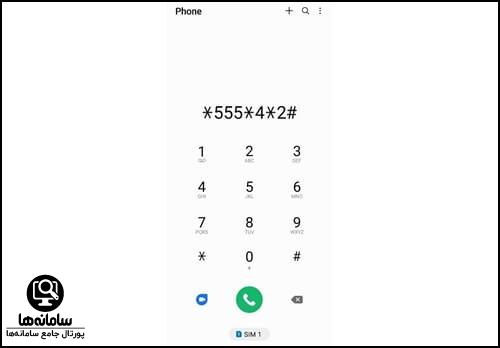
لازم به ذکر است نوع گوشی تلفن همراه و یا سیستم عامل گوشی شما در این بخش اهمیتی ندارد و شما با شماره گیری این کد دستوری، پیامی را از شرکت ایرانسل دریافت می کنید که شامل لینک تنظیمات اینترنت ایرانسل می باشد.
پس از دریافت پیام، می بایست تنظیمات یا Configuration Message را انتخاب نمایید و پس از ورود به صفحه تنظیمات ایرانسل، گزینه Install را انتخاب نمایید. همچنین در صورتی که نیاز به وارد کردن رمز بود می توانید از عبارت 1234 استفاده نمایید.
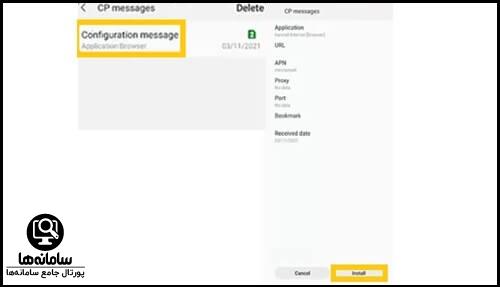
بدین ترتیب تنظیمات اتصال اینترنت ایرانسل با موفقیت و متناسب با گوشی همراه شما فعال شده و کافیست دیتای گوشی را خاموش و روشن نمایید تا اتصال به اینترنت برقرار شود.
تنظیمات اینترنت ایرانسل با سایت
یکی از آسان ترین روش های تنظیمات اینترنت ایرانسل، استفاده از سایت ایرانسل می باشد که در این بخش قصد داریم بطور مفصل درباره نحوه تنظیمات اینترنت ایرانسل با سایت به همراه ارائه راهنمای تصویری بپردازیم.
برای شروع از اتصال اینترنت اطمینان حاصل کرده و سپس مرورگرتان را باز کرده و در بخش نوار آدرس، آدرس سایت رسمی ایرانسل را وارد نمایید.
با ورود به سایت ایرانسل می بایست به صفحه دریافت آنلاین تنظیمات اینترنت وارد شوید.
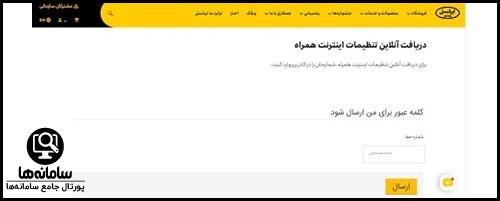
در بخشی که مشخص شده، شماره همراه ایرانسل خود را وارد نموده و بر روی گزینه ارسال کلیک کنید. پس از دریافت پیامک می بایست رمز عبور دریافت شده را در بخش مشخص شده وارد نموده و بر روی گزینه ورود کلیک نمایید.

در بخش بعدی، همانند تصویر زیر کلیه اطلاعات خط و موبایلی که از آن استفاده می کنید، نمایش داده می شود.
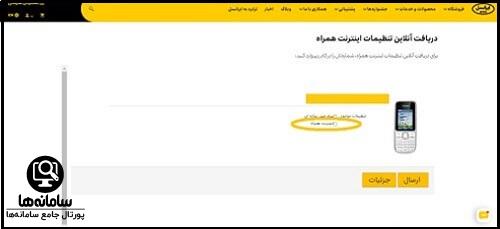
در این بخش می بایست گزینه اینترنت همراه را انتخاب کرده و سپس بر روی گزینه ارسال کلیک نمایید.
با انجام همین چند مرحله، تنظیمات اینترنت ایرانسل به گوشی شما ارسال خواهد شد و به راحتی و با انتخاب گرینه Configuration Message و سپس انتخاب گزینه نصب، تنظیمات بر روی گوشی همراه شما نصب خواهد شد و فقط کافیست در مرحله آخر گزینه ذخیره را انتخاب نمایید.
با خاموش و روشن کردن دیتای گوشی تلفن همراه، مشاهده می کنید که فعالسازی اینترنت ایرانسل بر روی گوشی تلفن همراه شما با موفقیت انجام شده است.
تنظیمات اینترنت ایرانسل با گوشی آیفون
در بخش های قبل توضیحاتی در رابطه با نحوه فعال سازی اینترنت ایرانسل از طریق کدهای دستوری و همچنین سایت رسمی ایرانسل اعلام شد. در این بخش قصد داریم در رابطه با نحوه تنظیمات اینترنت ایرانسل با گوشی آیفون به همراه راهنمای تصویری، توضیحات کاملی را ارائه دهیم.
در ابتدا می بایست به بخش تنظیمات Setting گوشی همراه خود وارد شوید.
سپس گزینه Cellular را انتخاب نموده و در صفحه جدیدی که برایتان باز می شود نیز گزینه Cellular Data را فعال نمایید.
سپس می بایست در همان صفحه گزینه Cellular Data Network را انتخاب نمایید و در صفحه جدیدی که برایتان باز می شود گزینه APN را انتخاب نمایید تا به صفحه مشخصات APN گوشی آیفون خود وارد شوید.

در این مرحله همانند تصویر زیر می بایست در مقابل گزینه APN، عبارت mtnirancell را وارد نمایید.
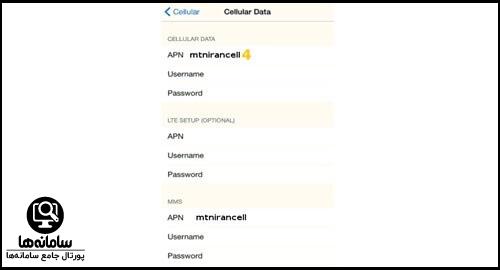
در آخر گوشی خود را خاموش و مجدد روشن نموده و دیتای گوشی را روشن نمایید. سپس مشاهده خواهید کرد که در بالای گوشی همراهتان عبارت G، E ویا G3 و.. نمایش داده خواهد شد و بدین ترتیب اینترنت شما فعال خواهد شد.
تنظیمات اینترنت ایرانسل با گوشی اندروید
اگر شما کاربری هستید که از گوشی های اندروید استفاده میکنید پیشنهاد می شود توضیحات این بخش که در رابطه با نحوه تنظیمات اینترنت ایرانسل با گوشی اندروید می باشد را از دست ندهید. در ادامه به ارائه توضیحات کاملی در رابطه با نحوه تنظیمات اینترنت برای گوشی های اندروید به همراه ارائه راهنمای تصویری خواهیم پرداخت.
ممکن است تفاوت های اندکی در منوهای تنظیمات گوشی های همراه با برند های مختلف وجود داشته باشد، اما باید بدانید که روند اعمال تنظیمات در کلیه گوشی های دارای سیستم عامل اندروید کاملاً یکسان می باشد. نحوه تنظیمات اینترنت در گوشی های اندروید بسیار ساده می باشد و برای تنظیمات اینترنت کافیست مراحل زیر را به ترتیب دنبال کنید.
در ابتدا می بایست به بخش تنظیمات (Setting) گوشی همراه خود وارد شوید.
سپس گزینه Connection یا اتصالات را انتخاب نمایید.
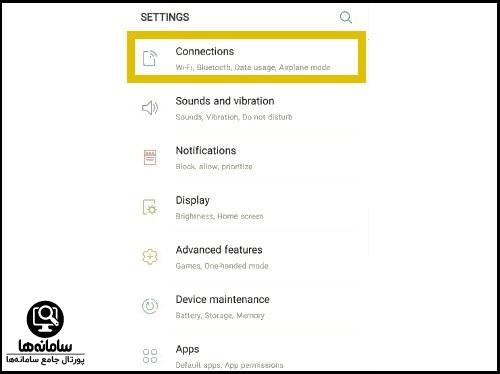
سپس از صفحه جدیدی که برایتان باز می شود گزینه Mobile Networks را انتخاب نمایید.
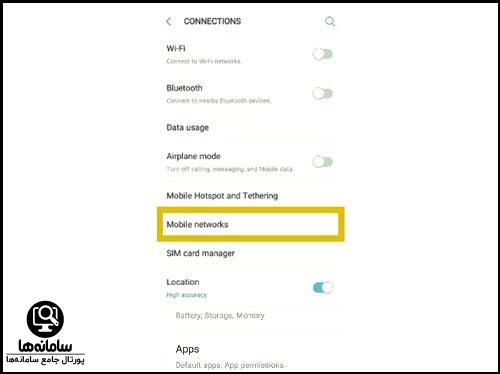
در مرحله بعدی می بایست گزینه Access Point Names را انتخاب و سپس از بخش بالای صفحه گزینه Add را انتخاب نمایید.
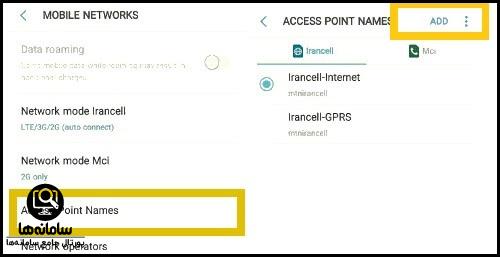
پس از انجام مراحل فوق، صفحه ای همانند تصویر زیر مشاهده می کنید که می بایست در قسمت APN و Name عبارت های مورد نظر زیر را وارد نمایید.
APN: mtnirancell
NAME: Irancell-Internet
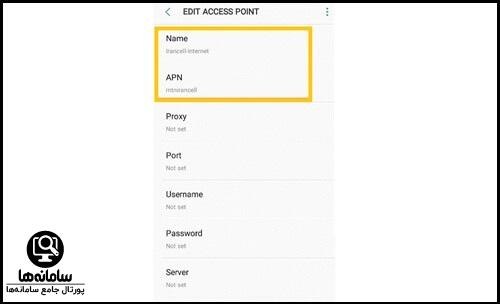
جالب است بدانید که APN مخفف عبارت Access Point Name می باشد که با استفاده از این گزینه ارتباط میان اپراتور ارائه دهنده سیم کارت و گوشی همراه کاربر برای اتصال اینترنت فراهم می گردد.
در نهایت با خاموش و روشن کردن گوشی همراه و روشن کردن دیتای گوشی تلفن همراهتان، دسترسی شما به اینترنت ایرانسل برقرار خواهد شد.
تنظیمات اینترنت ایرانسل به طور دستی
همانطور که پیشتر توضیح داده شد جهت اعمال تنظیمات اینترنت ایرانسل دو روش فعالسازی با کد USSD و تنظیمات دستی وجود دارد. پیش از این در رابطه با نحوه فعال سازی اینترنت ایرانسل از طریق کد فعالسازی USSD توضیحات کاملی ارائه شد. در این بخش داریم به نحوه تنظیمات اینترنت ایرانسل به طور دستی، با ارائه راهنمای تصویری بپردازیم.
لازم به ذکر است تنظیمات اینترنت به روش دستی بسیار آسان بوده و نیاز به صرف زمان زیادی ندارد و همچنین در کوتاه ترین زمان انجام خواهد شد. برای شروع کافیست به بخش تنظیمات (Setting) گوشی تلفن همراه خود رفته وگزینه Access Point Name را انتخاب نمایید.
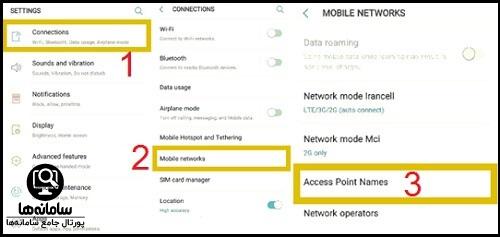
پس از انتخاب این گزینه می بایست اپراتور ایرانسل را انتخاب نموده و APN جدیدی را طبق تنظیمات GPRS ایرانسل ایجاد نمایید.
شاید برایتان این سوال پیش بیاید که APN چیست، در واقع APN مخفف عبارت Access Point Name می باشد که با استفاده از این گزینه ارتباط میان اپراتور ارائه دهنده سیم کارت و گوشی همراه کاربر برای اتصال اینترنت فراهم می گردد. با انجام مراحل فوق تنظیمات اینترنت ایرانسل انجام خواهد شد و می توانید از اینترنت ایرانسل استفاده نمایید.
کد رفع مشکل اینترنت ایرانسل
کد رفع مشکل اینترنت ایرانسل، که معمولا به عنوان کد USSD شناخته می شود، یک راه حل سریع و ساده برای حل مشکلات رایج اینترنت همراه است. کاربران ایرانسل می توانند با وارد کردن کد رفع مشکل اینترنت ایرانسل مانند #1*700* یا #1*155*، تنظیمات اینترنت را بر روی گوشی خود به روزرسانی کنند. این کدها به طور خودکار تنظیمات APN (Access Point Name) را بررسی و در صورت نیاز اصلاح می کنند. این روش برای رفع مشکلاتی مانند قطعی اینترنت، کندی سرعت یا عدم اتصال به شبکه بسیار مفید است.
اگر استفاده از کد رفع مشکل اینترنت ایرانسل مشکل را حل نکرد، کاربران می توانند با پشتیبانی ایرانسل تماس بگیرند یا از طریق اپلیکیشن ایرانسل من My Irancell مشکل اینکه چرا اینترنت ایرانسل وصل نمیشه را گزارش دهند. گاهی اوقات مشکلات اینترنت ممکن است به دلیل اختلالات شبکه، محدودیت های منطقه ای یا مشکلات فنی در دستگاه کاربر باشد. در چنین مواردی، راهنمایی کارشناسان فنی می تواند به رفع سریع تر مشکل کمک کند. به طور کلی، کدهای USSD ابزاری کاربردی و در دسترس برای حل سریع مشکلات اینترنت همراه هستند.
اگر بعد از خواندن این مقاله، سوال یا ابهامی در خصوص تنظیمات اینترنت ایرانسل داشتید هم می توانید با کارشناسان مرکز مشاوره سامانه ها تماس بگیرید. کارشناسان سامانه ها تمام سوالات شما را به کامل ترین شکل ممکن پاسخگو هستند.


پاسخ مشاور: سلام. مطمئن شوید قسمت پورت و پروکسی خالی است.